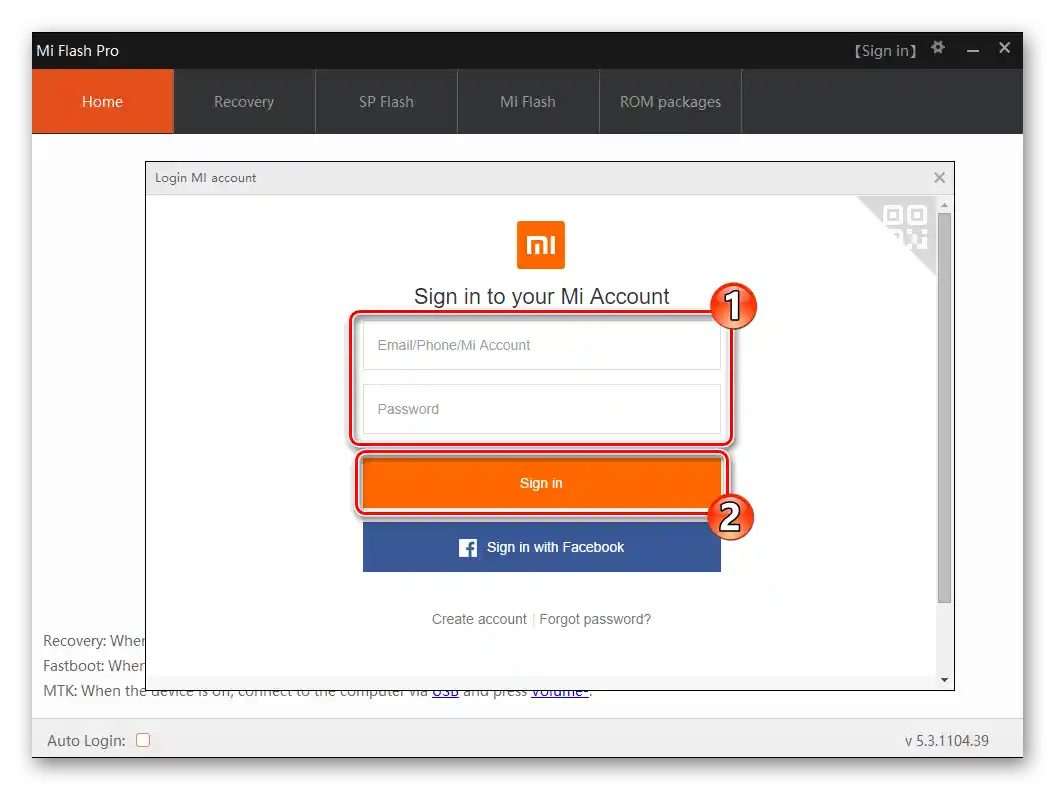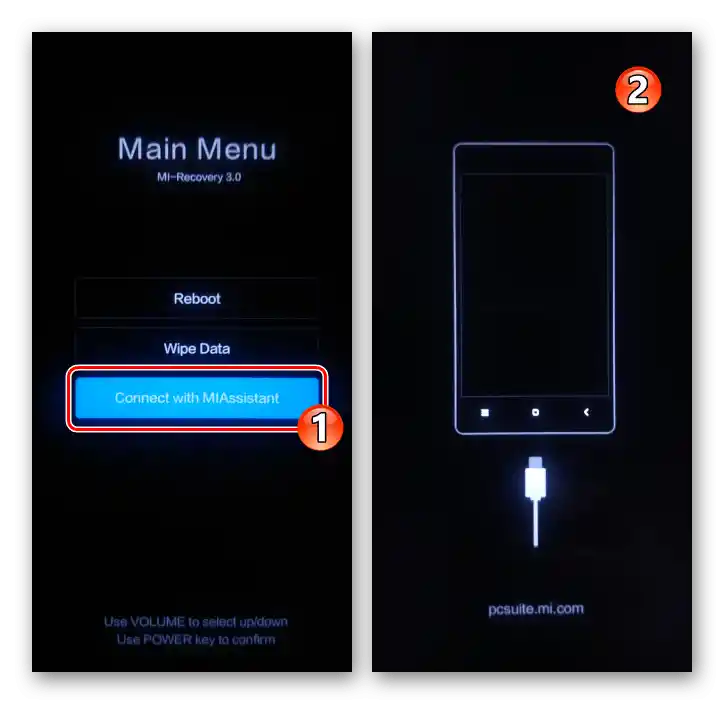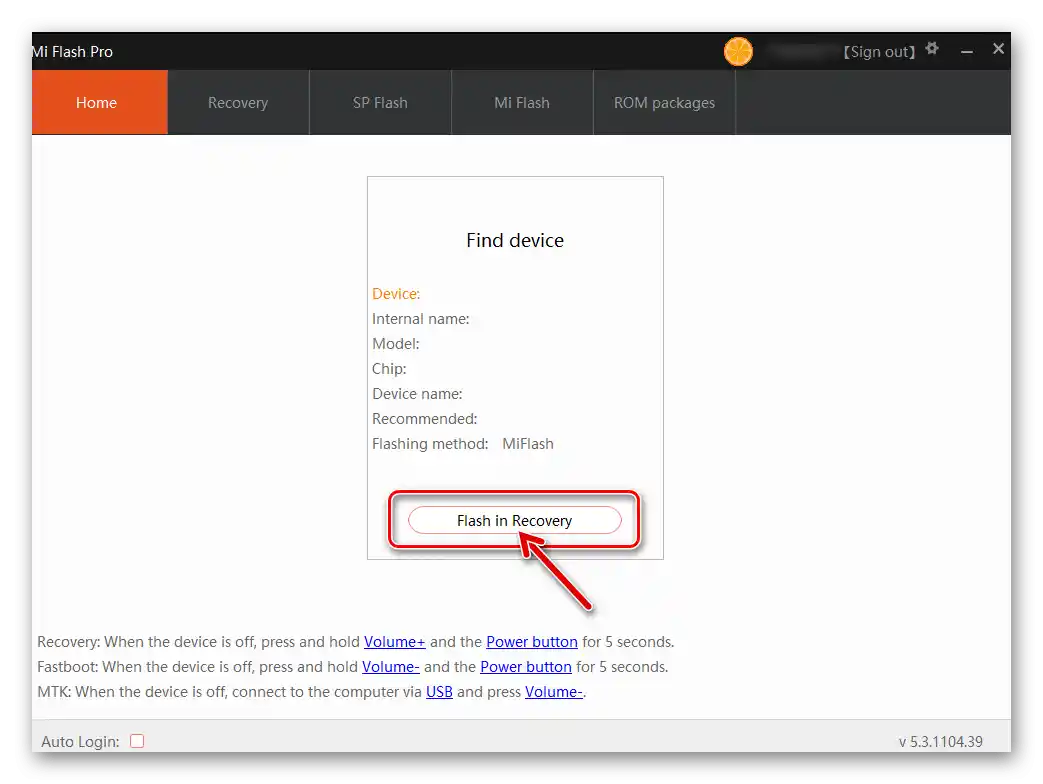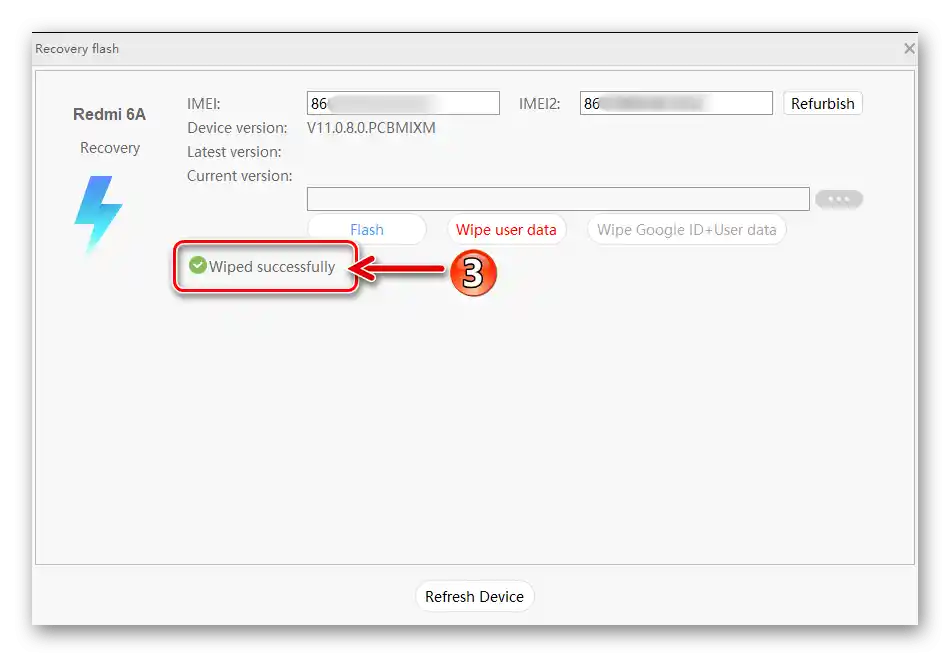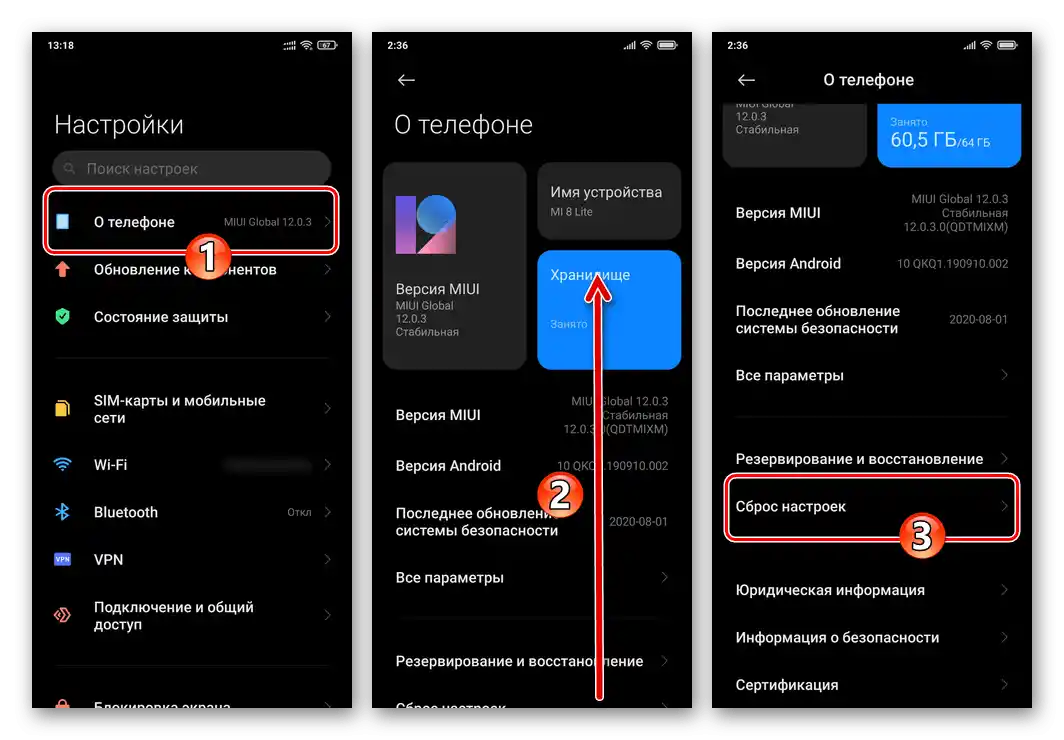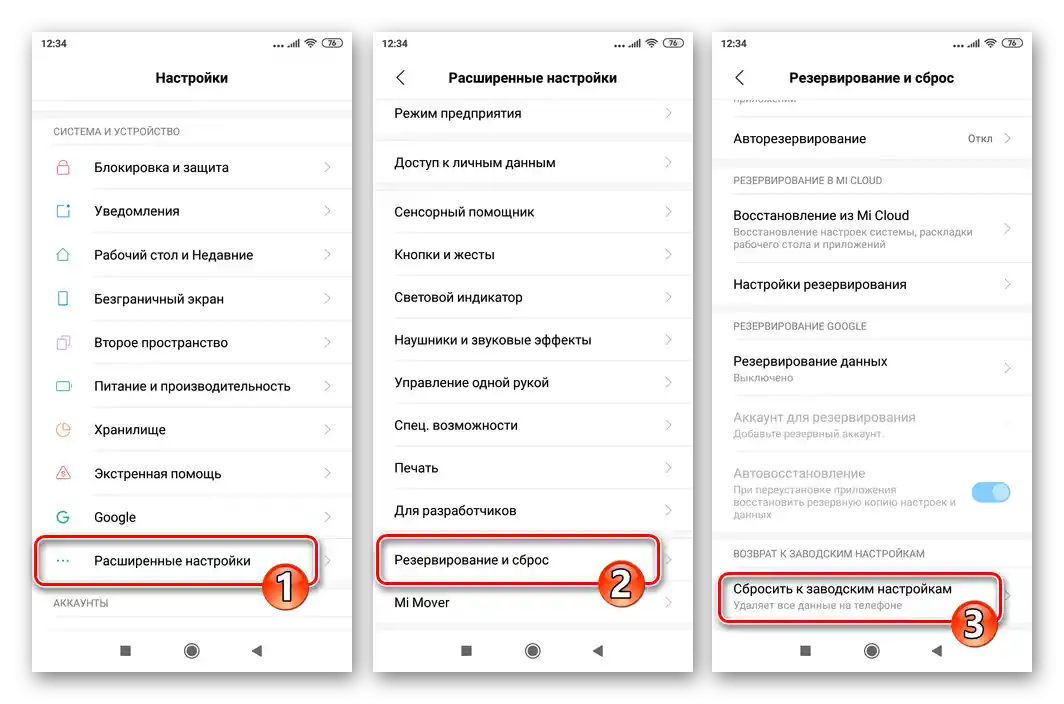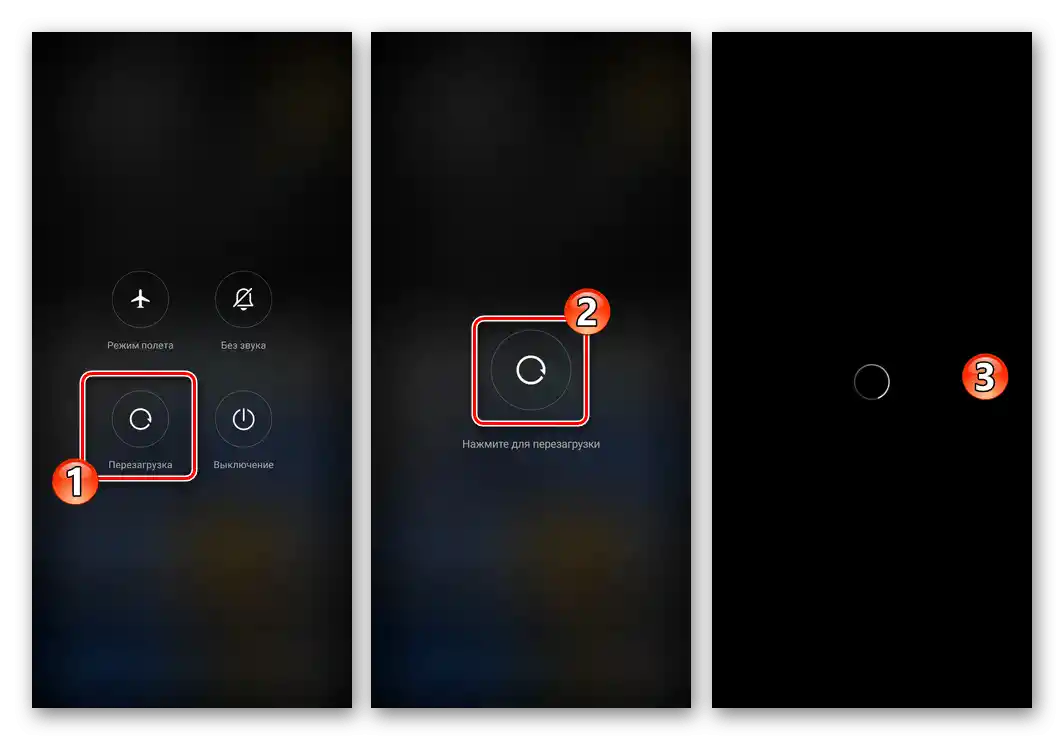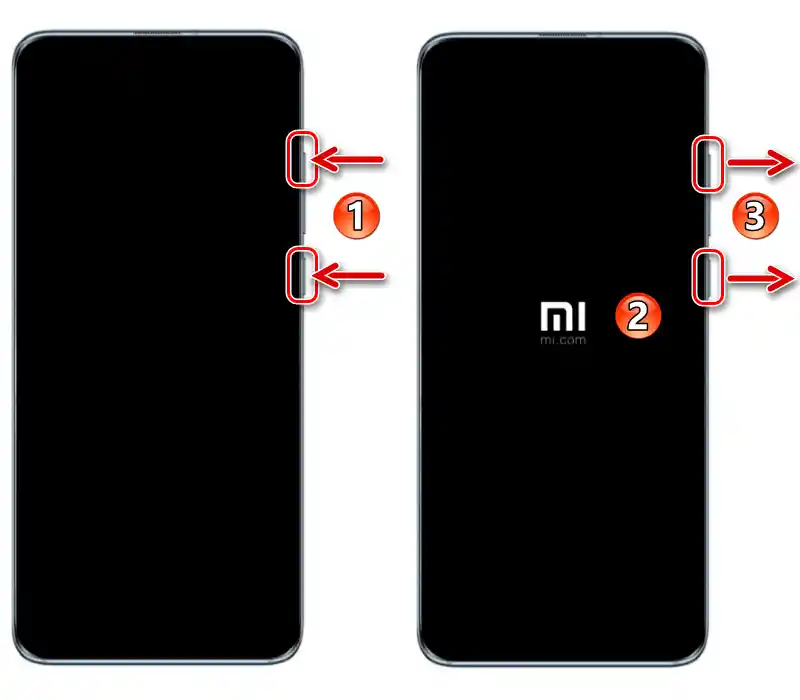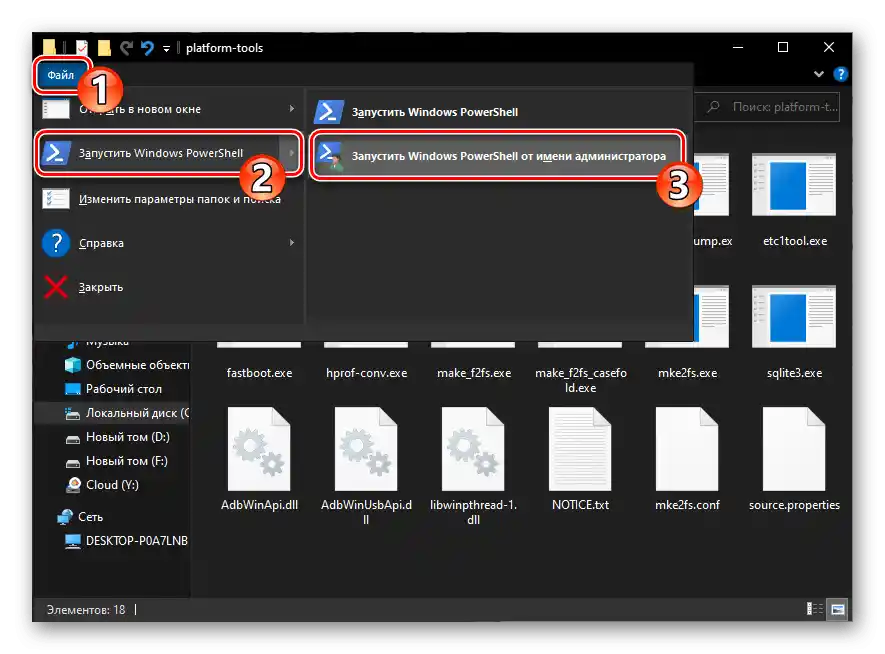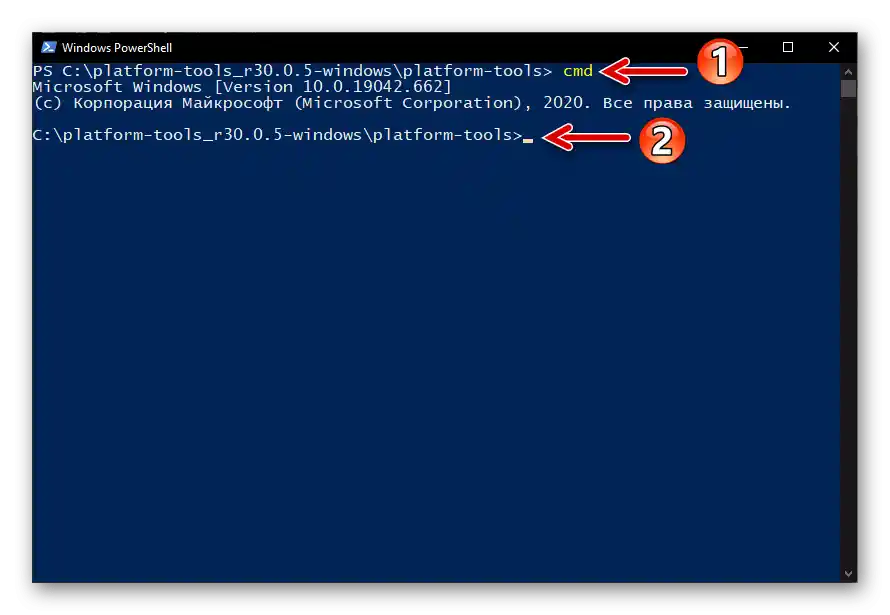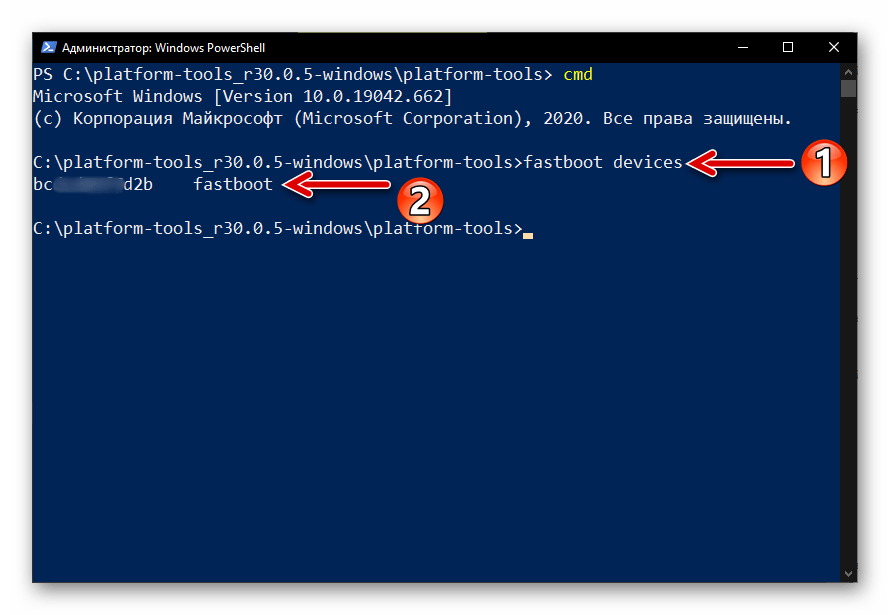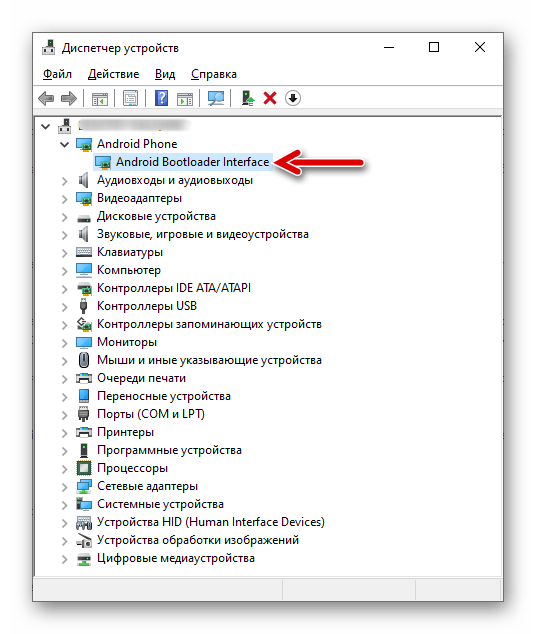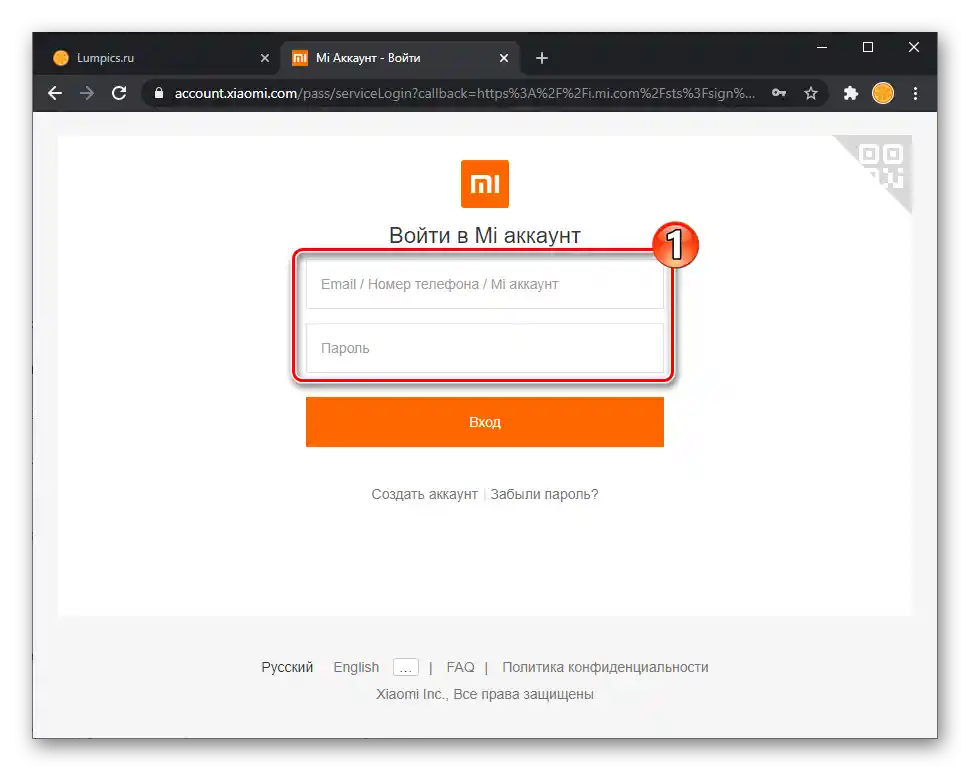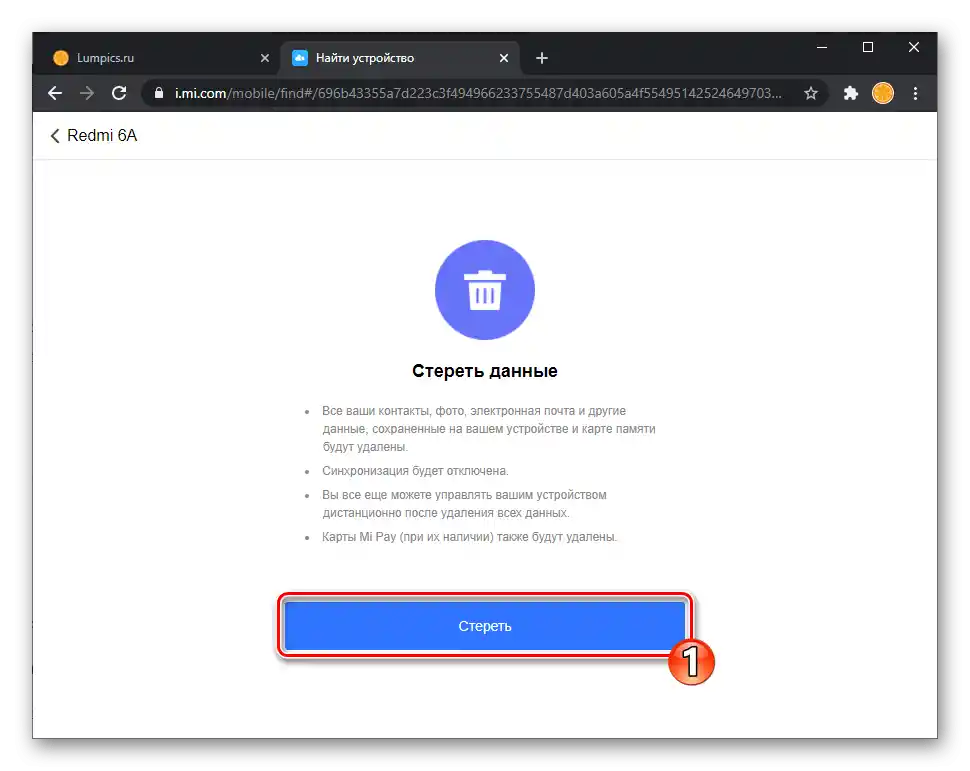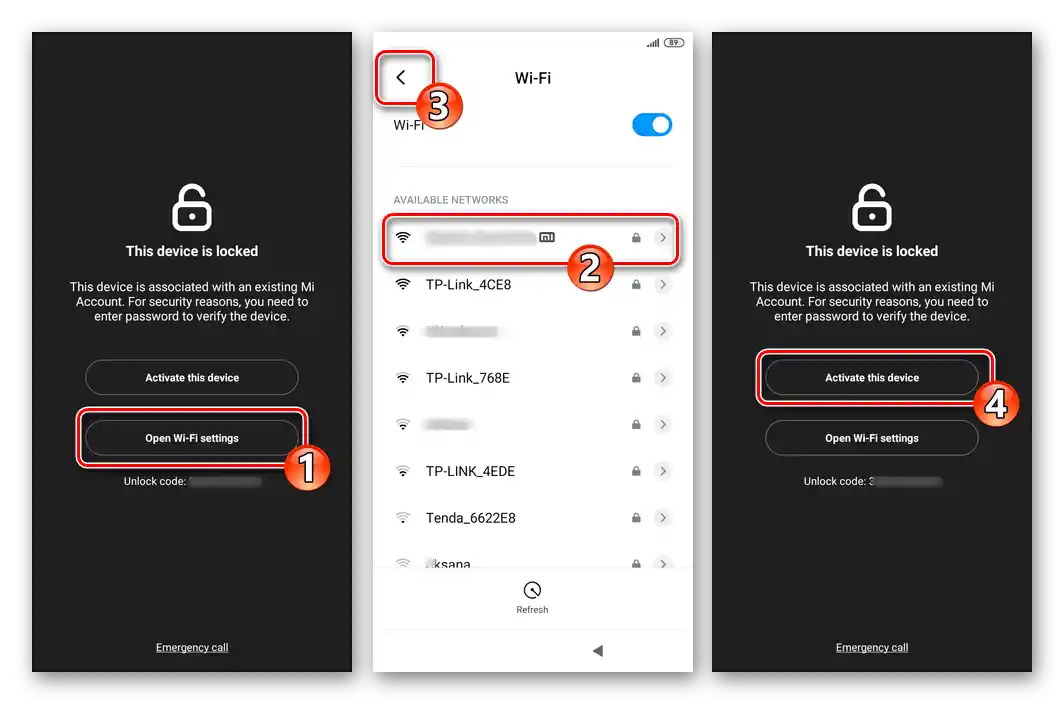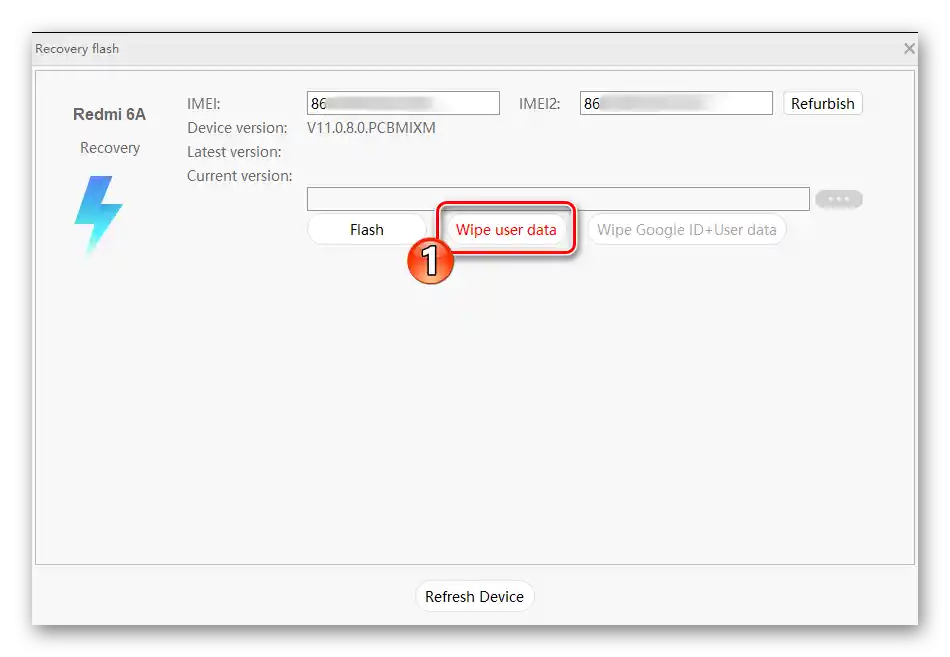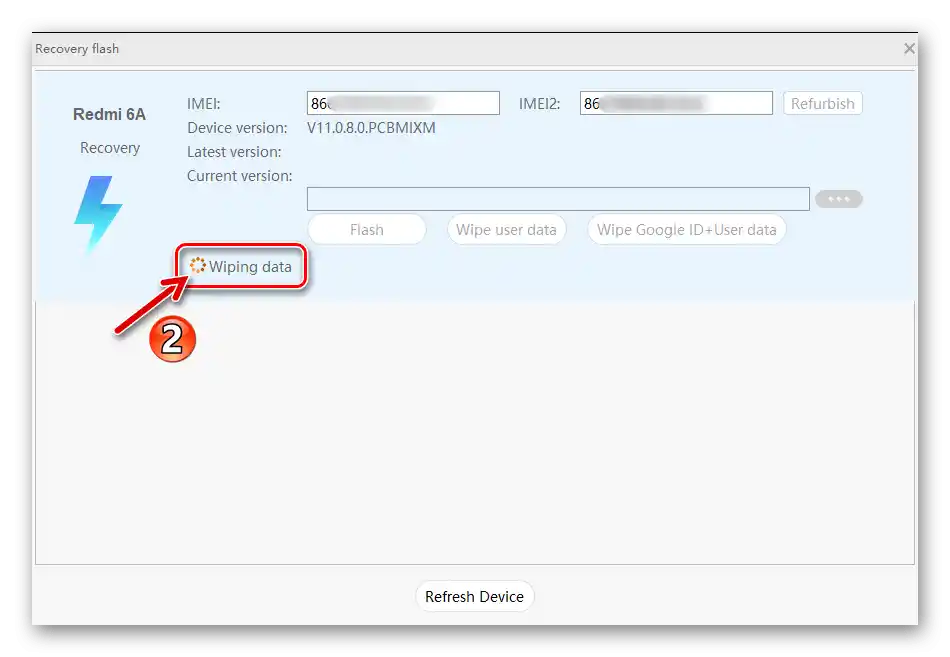Съдържание:
За да се избегне неоснователно задействане на защитните механизми, предвидени на смартфоните Xiaomi (от кражба, загуба и т.н.), преди извършване на процедурата по нулиране на устройството, се препоръчва да излезете от Mi акаунта и Google акаунта (да отвържете устройството)!
Повече информация: Как да излезете от Mi акаунта и Google акаунта на смартфон Xiaomi
Възстановяването на настройките на Android устройството до заводските му настройки предполага изчистване на паметта му от всякаква потребителска информация, затова е необходимо предварително да се погрижите за запазването на наличните на смартфона файлове и други данни, като създадете резервно копие и го прехвърлите на сигурно място за съхранение!
Метод 1: Настройки MIUI
Нулирането на смартфона Xiaomi до заводските настройки е най-простият и достъпен начин за отстраняване на множество проблеми, възникващи по различни причини в процеса на експлоатация на устройството.Следователно, за да се осигури възможността да се проведе разглежданата процедура практически по всяко време, разработчиците на MIUI предвидиха специално и достъпно в "Настройки" на ОС средство.
Пълен нулиране
- Отидете в "Настройки" на операционната система, като докоснете съответната икона на Работния плот или значка в панела за бърз достъп на MIUI.
- След това действията зависят от версията на операционната система, управляваща смартфона:
- В MIUI 12 натиснете на първата точка от списъка "Настройки" — "За телефона". След това превъртете списъка с опции на отворения екран до най-долу и натиснете "Нулиране на настройките".
- В предходните версии на ОС от Xiaomi, преди 12-та, отидете в "Разширени настройки", отворете "Резервиране и нулиране" и след това натиснете "Нулиране до заводските настройки" в долната част на показания на екрана списък с опции.
![Xiaomi MIUI 12 Настройки - О телефоне - Възстановяване на настройките до фабричните им стойности]()
![Xiaomi MIUI 10-11 Функция "Сброс до заводските настройки" в параметрите на ОС]()
Освен преминаването през описаните по-горе пътища, можете да въведете запитване "Нулиране" в полето "Търсене на настройки" и след това да преминете по един от предоставените от системата и съответстващи на нашата цел резултати.
- Натиснете на разположения в долната част на екрана бутон "Изтрий всички данни". Последователно предоставете на системата паролата за отключване на екрана на устройството и секретната комбинация от символи, която защитава входа в свързания с телефона Mi акаунт, ако не сте излезли от акаунта на Xiaomi предварително.
- Поради сериозността на извършваната процедура по отношение на възможната загуба на важна информация, след това системата ще изисква два пъти да потвърдите намеренията си. Изчакайте по 10 секунди от момента на показване на двата последователни запитвания, натиснете под тях бутоните "Напред" и "ОК" съответно.
- След изпълнението на горепосочените манипулации смартфонът ще се рестартира и ще започне автоматичният процес на нулиране. Предприемането на каквито и да било действия с устройството по време на процедурата не само е безсмислено, но и опасно – просто изчакайте завършването на почистването и последващото рестартиране на устройството.В резултат ще се появи приветствието на MIUI, и ще получите възможност да конфигурирате ОС "от нула".
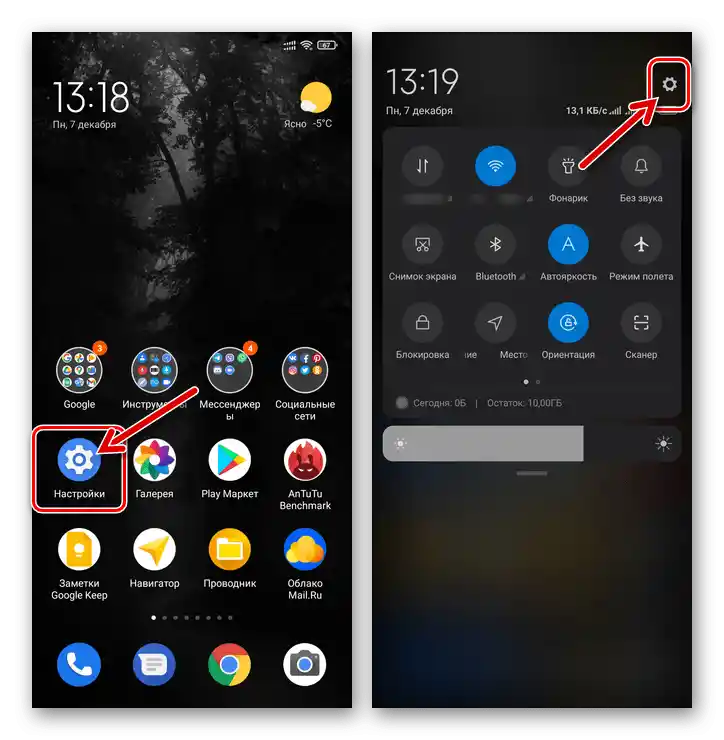
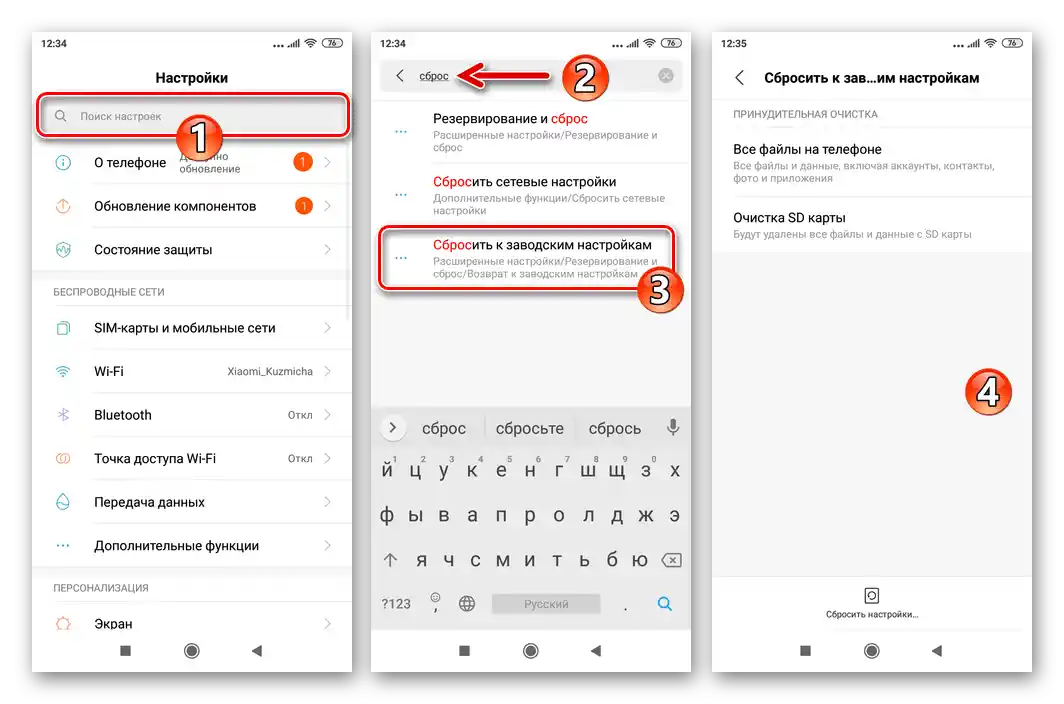
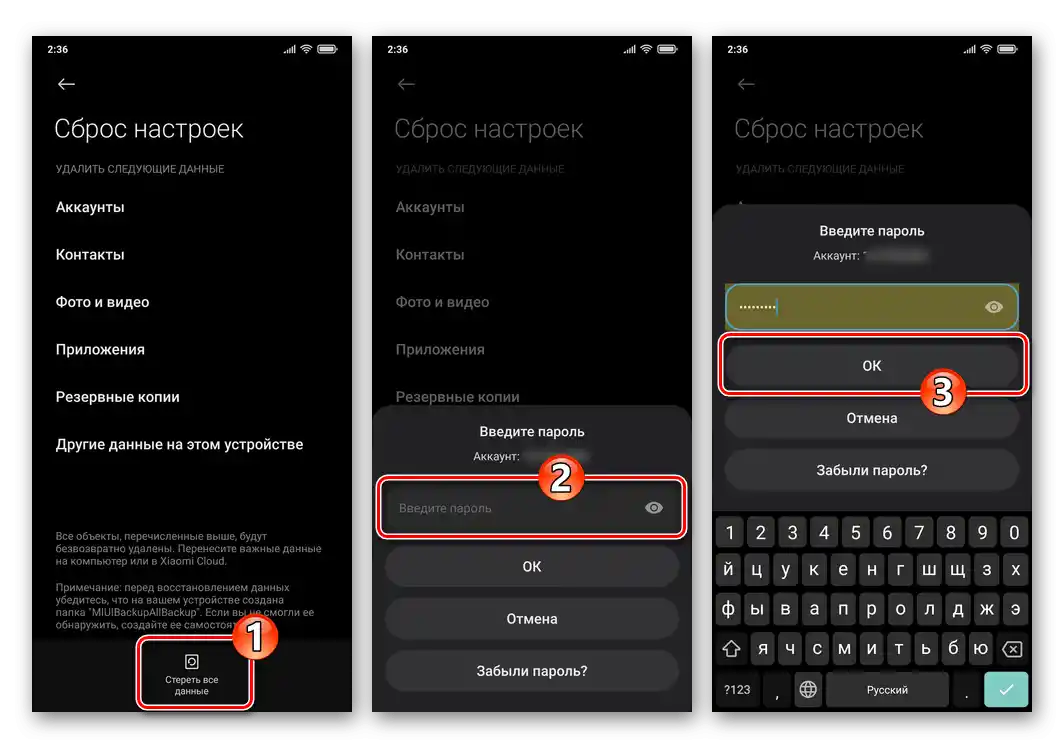
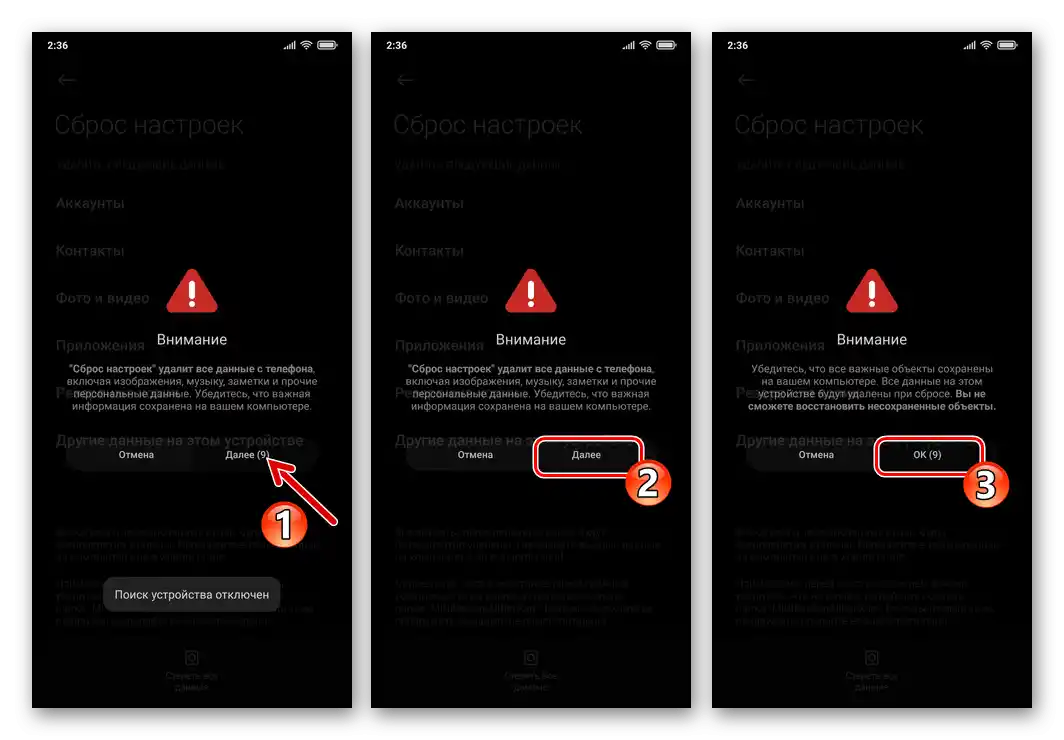
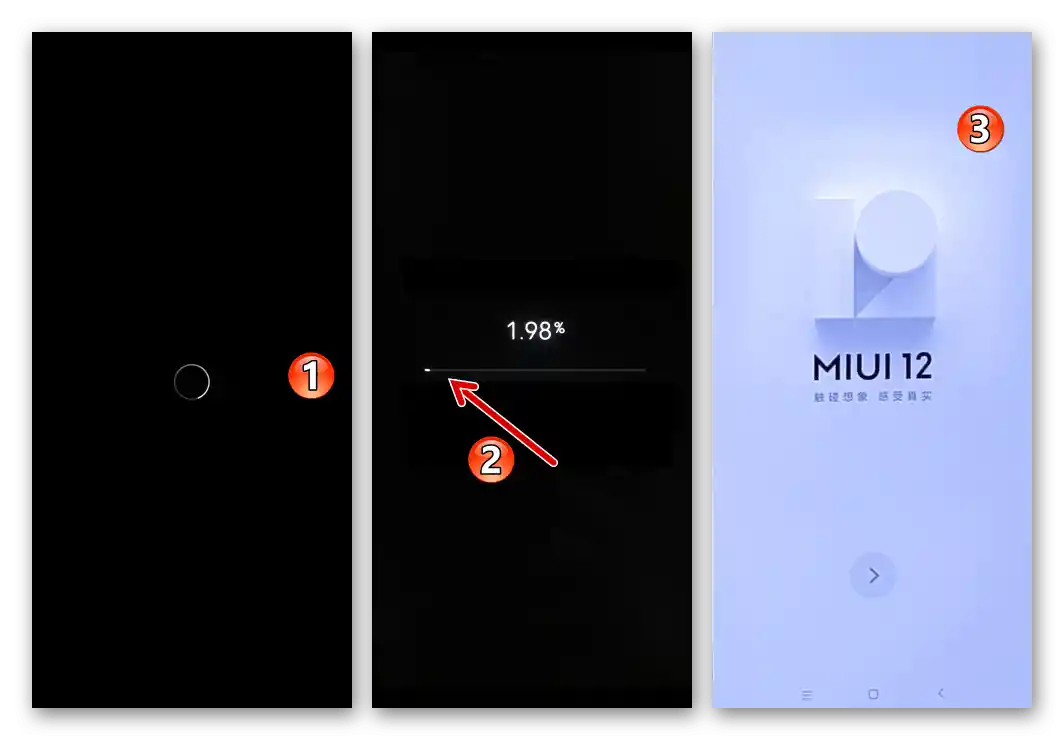
Нулиране на мрежовите настройки
Ако мисълта за необходимостта от възстановяване на настройките на смартфона Xiaomi до стандартните стойности възникне по време на отстраняване на проблеми с модулите 3G/4G, Wi-Fi и/или Bluetooth, трябва да се има предвид, че може и да не е необходимо да се извършва описаната по-горе радикална процедура. В MIUI е предвидена възможност за нулиране на настройките на мрежовите интерфейси на устройството, без да се засягат други параметри и потребителска информация:
- Отидете в "Настройки" на ОС, отворете раздела "Свързване и споделяне" (в MIUI 10-11 – "Допълнителни функции").
- Превъртете списъка с опции на екрана до най-долу и натиснете "Нулиране на Wi-Fi, мобилна мрежа и Bluetooth" (в версии на ОС под 12-та – "Нулиране на мрежовите настройки"). В долната част на следващия екран натиснете бутона "Нулиране на настройките", след това въведете паролата за заключване на устройството в полето на отворилото се прозорче.
- Потвърдете искането на системата за иницииране на възстановяване на мрежовите параметри до заводските стойности и изчакайте няколко секунди – на екрана ще се появи известие за успешно завършване на процедурата.
-
След това се препоръчва да рестартирате смартфона, а след това да конфигурирате мрежовите модули отново.
Подробности: Презареждане на смартфони Xiaomi
![Презареждане на смартфона Xiaomi MIUI след нулиране на мрежовите настройки]()
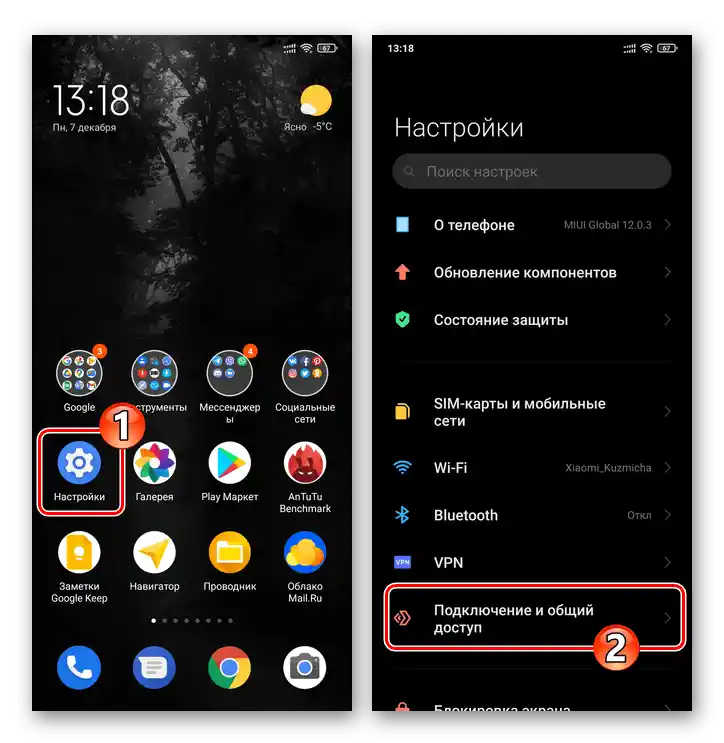
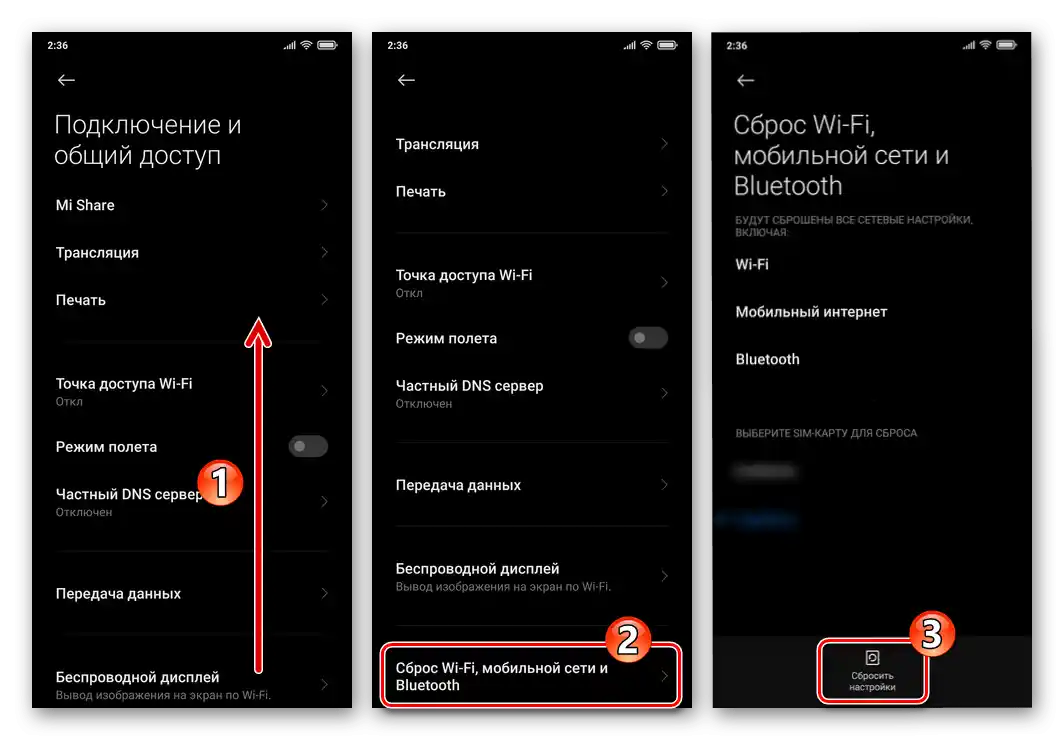
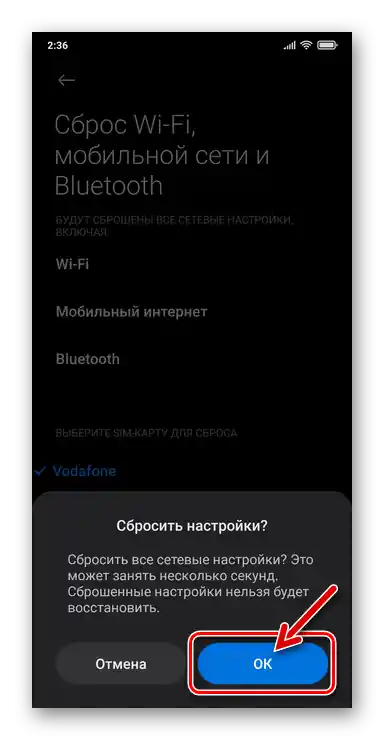
Метод 2: Среда за възстановяване
Ако операционната система на смартфона не се стартира, което прави невъзможно нейното почистване и нулиране по описания по-горе начин, трябва да се възползвате от функцията на така нареченото рекавери – налична на всяко устройство Xiaomi среда за възстановяване.
- Най-добре на напълно изключен (но работи и на зареден в MIUI и, често, — на находящ се в състояние на циклично презареждане) смартфон натиснете и задръжте едновременно два бутона – "Volume +" и "Power". Прекратете натискането на бутоните след кратка вибрация и появата на екрана на смартфона на иконата "MI":
![Как да влезете в заводското възстановяване на смартфона Xiaomi MIUI с помощта на хардуерните бутони Vol+ и Power]()
Изчакайте няколко секунди, след което на екрана ще се появи "Main Menu" — главният екран Mi-Recovery, запечатан на следващата снимка.Навигацията в менюто на средата за възстановяване се осъществява с помощта на бутоните за управление на звука, а изборът на опция – чрез натискане на "Power".
- "Подсветете" бутона "Wipe Data" в главното меню на възстановяването, след което "натиснете" него.
- След това активирайте функцията "Wipe All Data", на следващия екран изберете "Confirm".
- Изчакайте завършването на инициираната процедура за почистване и нулиране на настройките, наблюдавайки индикатора за нейното изпълнение на екрана и не предприемайте никакви действия с устройството, – в резултат на операцията ще се появи уведомление "Data wiped Successfully".
- Излезте от възстановяването — последователно изберете "Back to Main Menu" — "Reboot" — "Reboot to System".
- Очаквайте стартирането на MIUI, след което възстановяването на смартфона Xiaomi в "заводско" състояние може да се счита за завършено – операционната система ще се появи пред вас напълно почистена и с "нулеви" настройки.
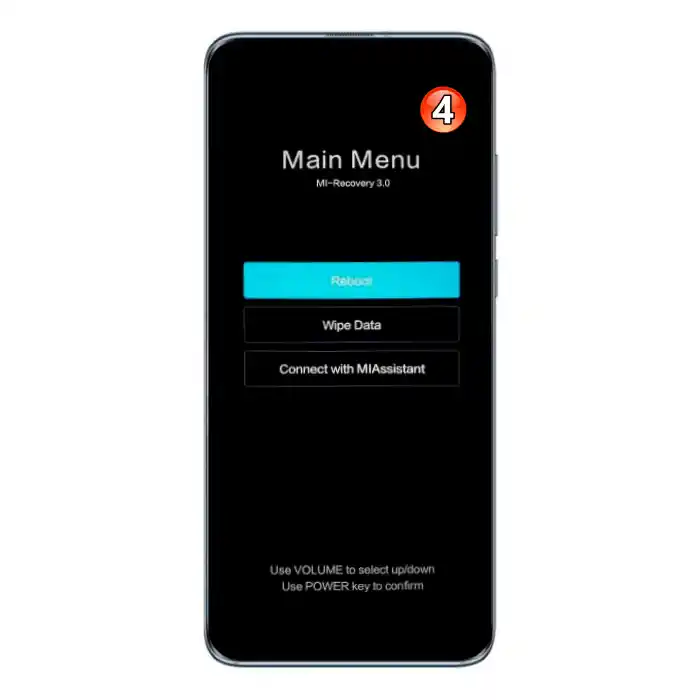
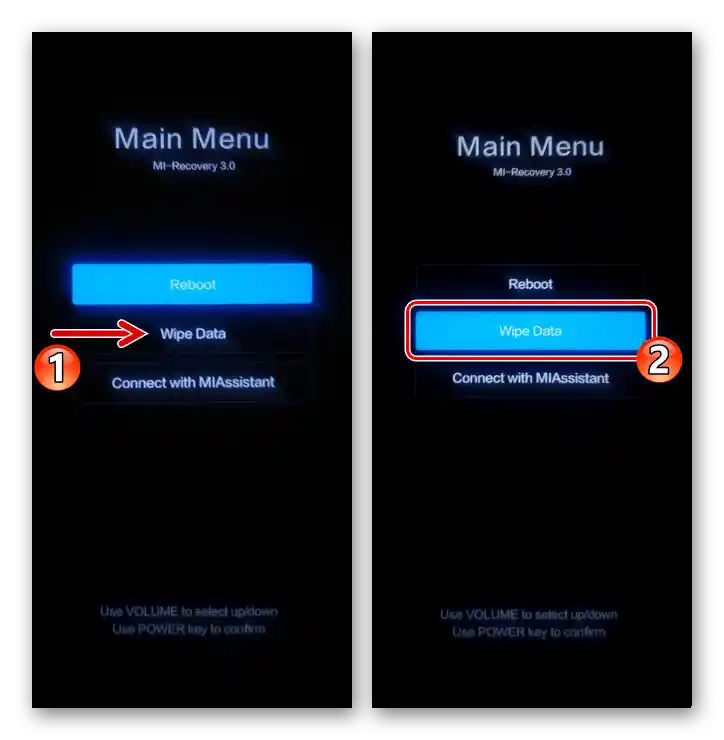
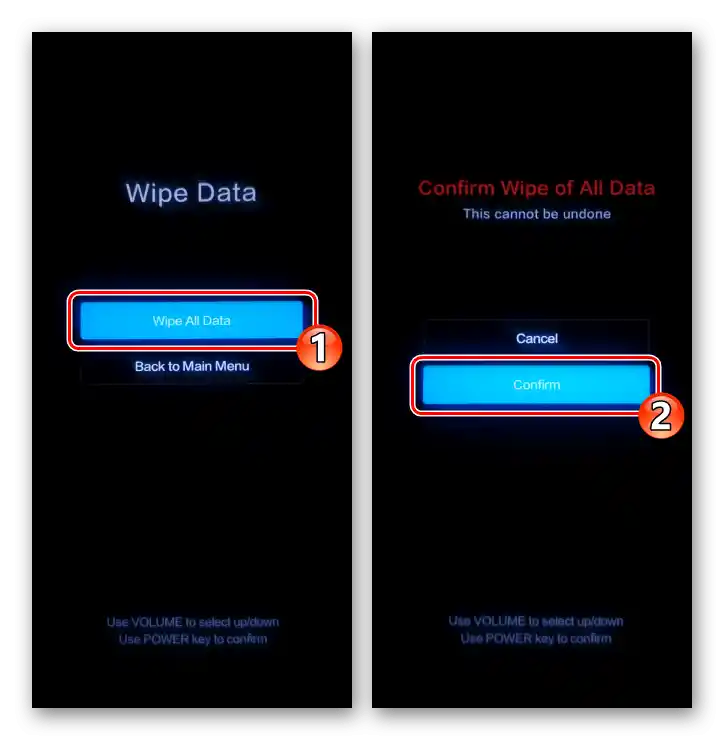
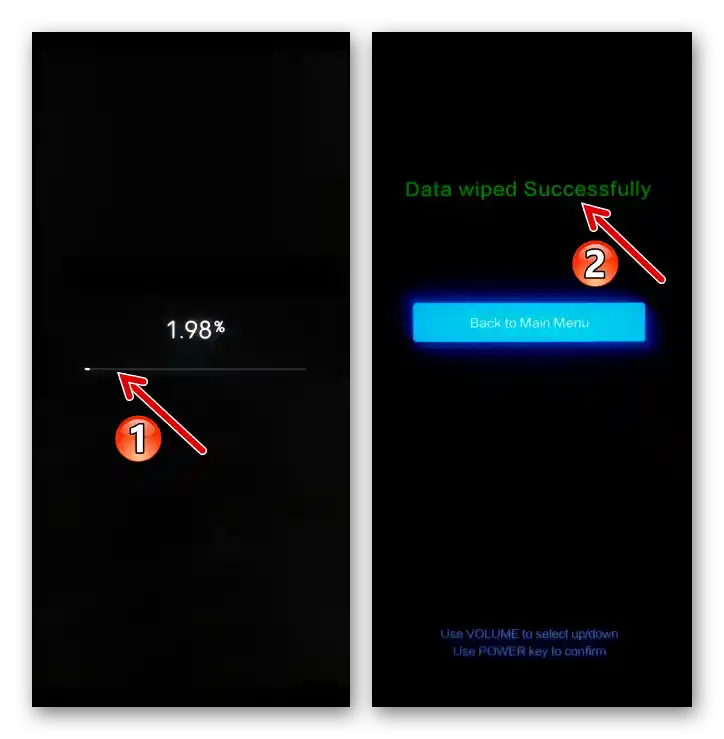

Метод 3: Fastboot
Използваните при извършване на различни манипулации с програмната част на смартфоните Xiaomi режим "FASTBOOT" и едноименната конзолна утилита за Windows позволяват бързо и ефективно да се реши задачата от заглавието на тази статия, но при условие, че на възстановяваното в заводско състояние устройство успешно е извършена процедурата за отключване на буутлоадера.
Повече информация: Как да отключите буутлоадера на смартфон Xiaomi
В следващата инструкция процесът на пълен нулиране на устройството Xiaomi чрез Fastboot е описан "от нула". Ако някои от изброените по-долу отделни манипулации вече са извършени, просто ги пропуснете.
- Изтеглете и разархивирайте на компютъра архива с конзолните утилити ADB и Fastboot. Отворете получената папка в Windows Explorer.
- Подгответе утилитата Фастбут за работа – това може да се извърши по няколко начина:
- В Windows 10. Отворете менюто "Файл" на прозореца на Проводника, разширете раздела "Стартиране на Windows PowerShell", щракнете на "Стартиране на Windows PowerShell като администратор".
![Стартиране на Windows Power Shell от името на администратора от папката с Fastboot на ПК с Xiaomi MIUI]()
В PowerShell от клавиатурата въведете командата
cmd, след това натиснете "Enter". - Ако предпочитате да използвате командния ред или работите в среда Windows 7, можете да стартирате Fastboot, както е описано в статията по следния линк:
Повече информация: Методи за стартиране на конзолната утилита Fastboot в среда Windows
![Активация на възможността за изпълнение на fastboot команди в Windows PowerShell за Xiaomi MIUI]()
- В Windows 10. Отворете менюто "Файл" на прозореца на Проводника, разширете раздела "Стартиране на Windows PowerShell", щракнете на "Стартиране на Windows PowerShell като администратор".
- Преведете телефона в режим "ФАСТБУТ" (натиснете и задръжте апаратните бутони "Volume –" и "Power"). Свържете компютъра и мобилното устройство с USB кабел.
- За всеки случай се уверете, че устройството, което ще бъде нулирано, е правилно разпознато от операционната система – въведете в конзолата командата
fastboot devicesи натиснете "Enter". Ако командният ред покаже известие под формата на буквено-цифров ID на смартфона + името на активирания режим, преминете към изпълнението на следващата точка от тази инструкция.![Проверка на коректността на свързването между ПК и смартфон в режим Fastboot на Xiaomi MIUI]()
В случай на отсъствие на посочения резултат, вероятно ще се наложи да преинсталирате драйверите за свързване на мобилни устройства в режим на флаш и на ПК, а след това да повторите процедурата за свързване на смартфона към десктопа.
![Инсталиране на драйвери за свързване на смартфона в режим Fastboot и компютър с Xiaomi MIUI]()
Четете също: Инсталиране на драйвери ADB, Fastboot, Bootloader на ПК
- Въведете в PowerShell и изпратете за изпълнение следната команда:
fastboot -w - Изчакайте няколко секунди, докато утилитата Фастбут извърши инициираните на предишната стъпка манипулации.
- С това процедурата за почистване на смартфона от потребителски данни и нулиране на параметрите му до заводските стойности се счита за завършена. По всякакъв начин излезте от режима "FASTBOOT" на мобилното устройство.
По-подробно: Как да излезете от режима FASTBOOT на смартфона Xiaomi
- Очаквайте стартирането на MIUI на смартфона, изберете основните настройки на операционната система и след това, при необходимост, възстановете данните.
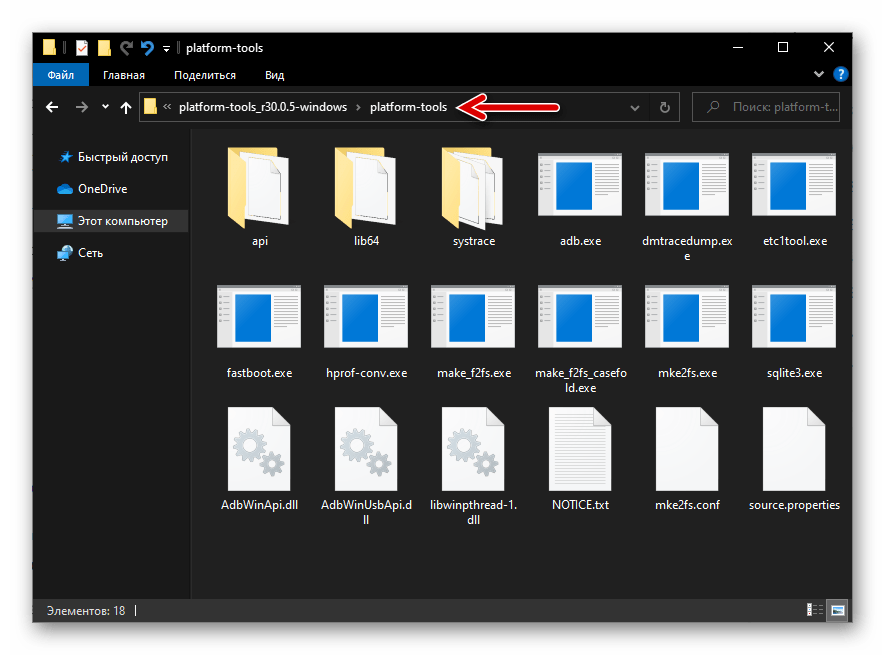
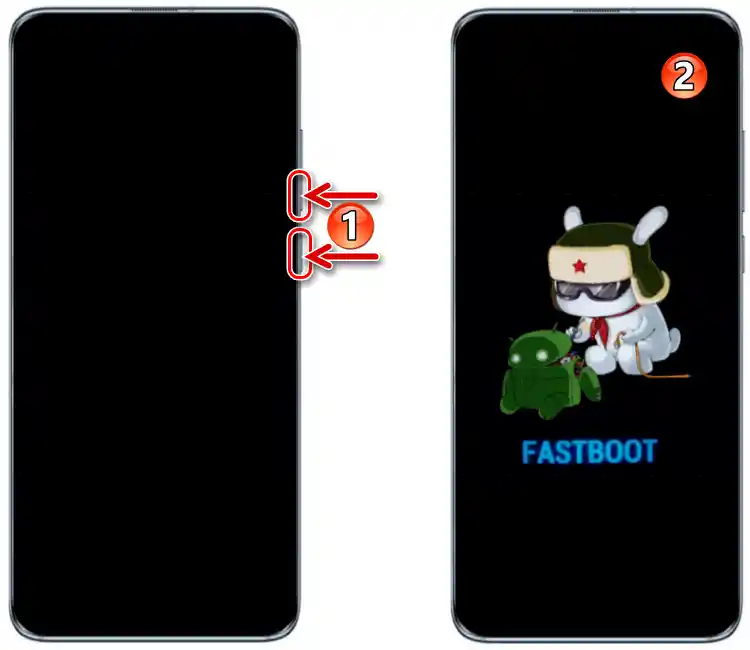
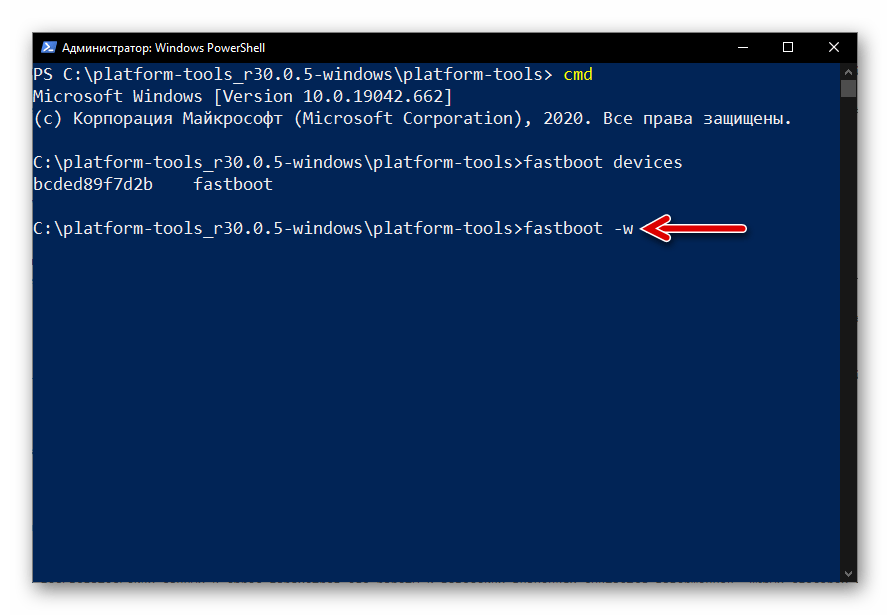
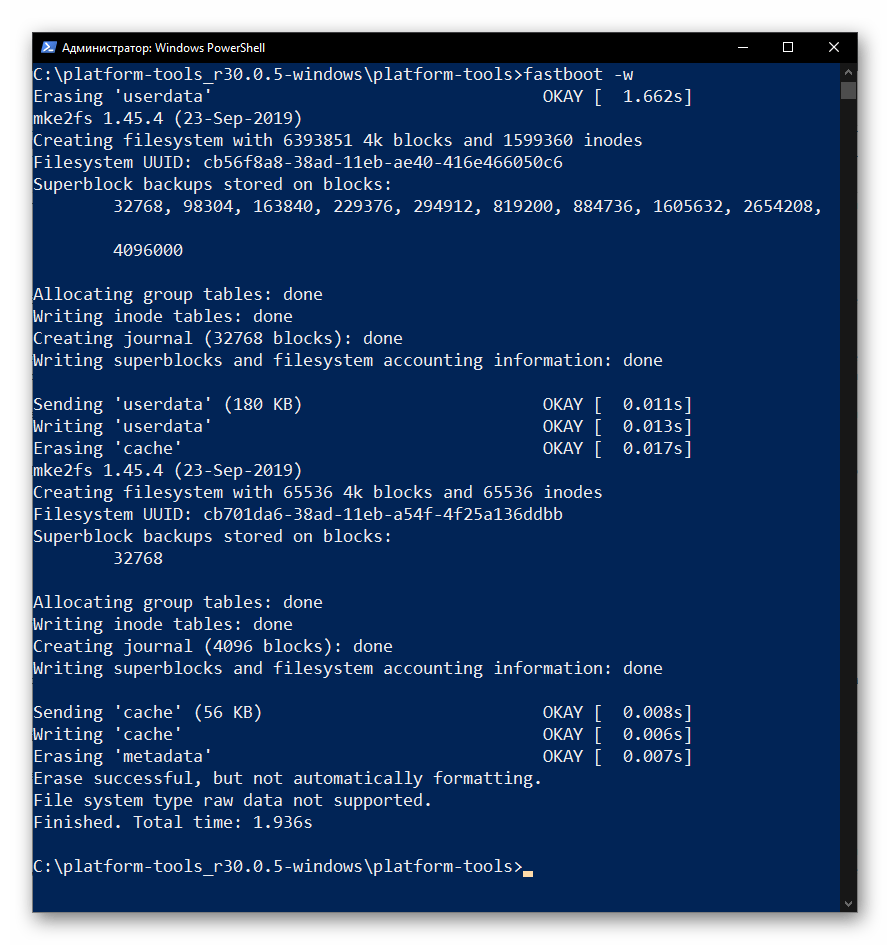
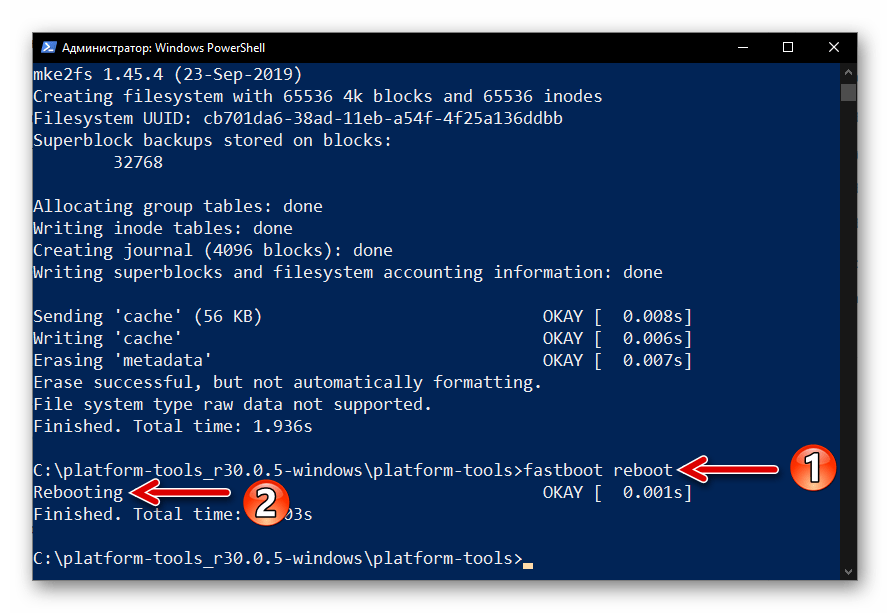
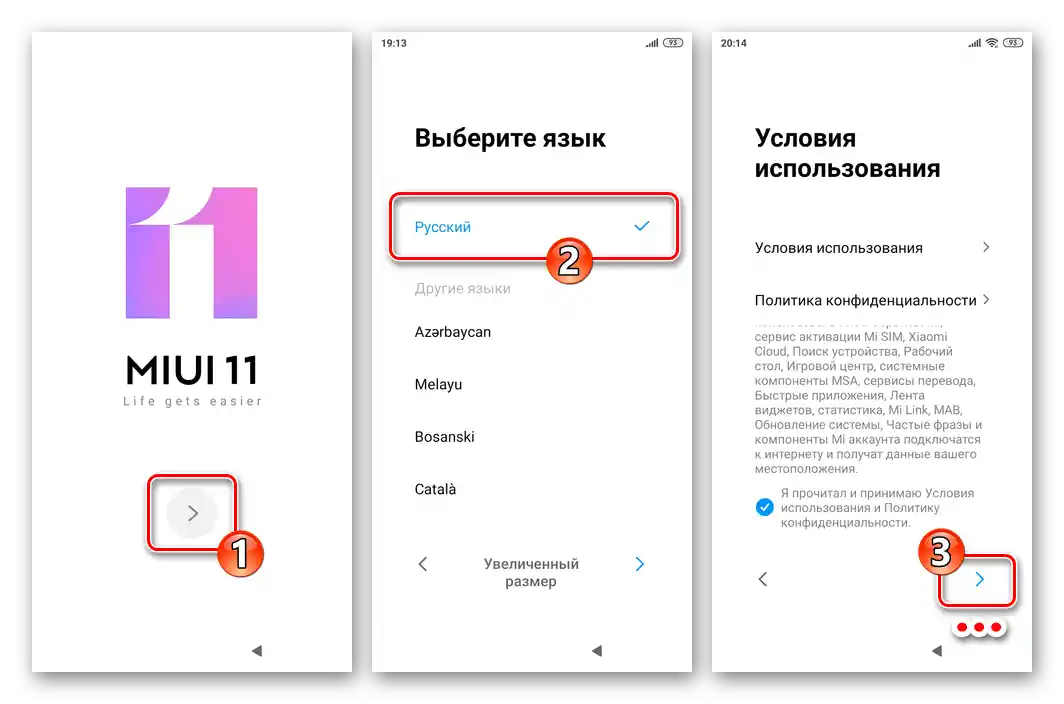
Метод 4: Mi Cloud (отдалечено)
Функцията за изчистване на устройството Xiaomi от съдържащата се в него потребителска информация може да бъде инициирана отдалечено, което е необходимо, например, при загуба на устройството, за да се предотврати попадането на личната информация в чужди ръце. Ако нямате физически достъп до смартфона, но знаете логина и паролата на свързания с него Mi акаунт, устройството е свързано с интернет и предварително е активирана опцията "Намиране на устройството", за да нулирате и унищожите данните, можете да действате по следния начин:
- През всеки наличен уеб браузър, чрез предоставената по-долу връзка, посетете сайта на Mi Cloud.На главната страница на ресурса щракнете върху бутона "Вход чрез Mi акаунт".
- В съответните полета на формата за авторизация на отворената уеб страница въведете логин и парола за Mi акаунта, към който е свързан смартфонът, който ще бъде нулиран,
![Вход с логин и парола от Mi акаунта за авторизация на сайта Mi Cloud]()
след това натиснете бутона "Вход".
- Отидете в раздела Mi Cloud с името "Намери устройство".
- Щракнете върху името на целевото устройство от наличните в показания списък вдясно горе на страницата.
- Натиснете бутона "Изтрий данни" под изображението на смартфона и указанието за неговия модел в появилото се над уеб страницата прозорче.
- Дважди потвърдете намеренията си, щраквайки върху бутона "Изтрий" под изброяването на последствията от инициираната операция
![Потвърждение за унищожаване на данни на смартфона Xiaomi MIUI при иницииране на процедурата на сайта Mi Cloud]()
и появилото се след това запитване.
- В единственото поле на следващата страница въведете паролата за Mi акаунта, в рамките на който се извършва разглежданата манипулация, след това натиснете "ОК".
- В резултат на това телефонът, който не е физически достъпен, ще се рестартира, а в процеса на този рестарт ще бъде извършено унищожаване на всички потребителски данни, съдържащи се в неговата памет.
- За експлоатация на нулираното по описания по-горе начин устройство в бъдеще ще е необходимо да се извърши активация, предоставяйки данни за свързания с него MI акаунт,
![Xiaomi MIUI свързване с Wi-Fi за активиране на смартфон, нулиран чрез Mi Cloud]()
както и да се проведе процедурата за настройка на MIUI.
- Стартирайте MiFlash PRO на ПК, въведете в програмата данните на свързания със смартфона Mi акаунт.
- Преведете мобилното устройство (с помощта на комбинацията от бутони "Vol +" и "Power") в режим на възстановяване, след това го свържете с ПК. В менюто за възстановяване изберете опцията "Connect with MiAssistant".
- След като устройството бъде разпознато в MiFlash PRO, в прозореца на програмата ще стане активен бутонът "Flash in Recovery" — натиснете го.
- В отворилото се прозорче "Recovery Flash" щракнете върху "Wipe user data",
![Xiaomi MIFlash PRO извиква функцията за нулиране на смартфона до заводските настройки и почистване на неговото хранилище]()
изчакайте завършването на процедурата по почистване на паметта на устройството и нулирането на неговите настройки до заводските стойности,
![Процесът на възстановяване на фабричните настройки на смартфона, свързан с програмата Xiaomi MIFlash PRO]()
в резултат на което MiFlash PRO ще издаде уведомление "Wiped successfully".
- След това можете да продължите работа с устройството чрез MIFlash Pro или да отсъедините телефона от ПК и да го рестартирате с почистената и върната към заводските параметри ОС MIUI.
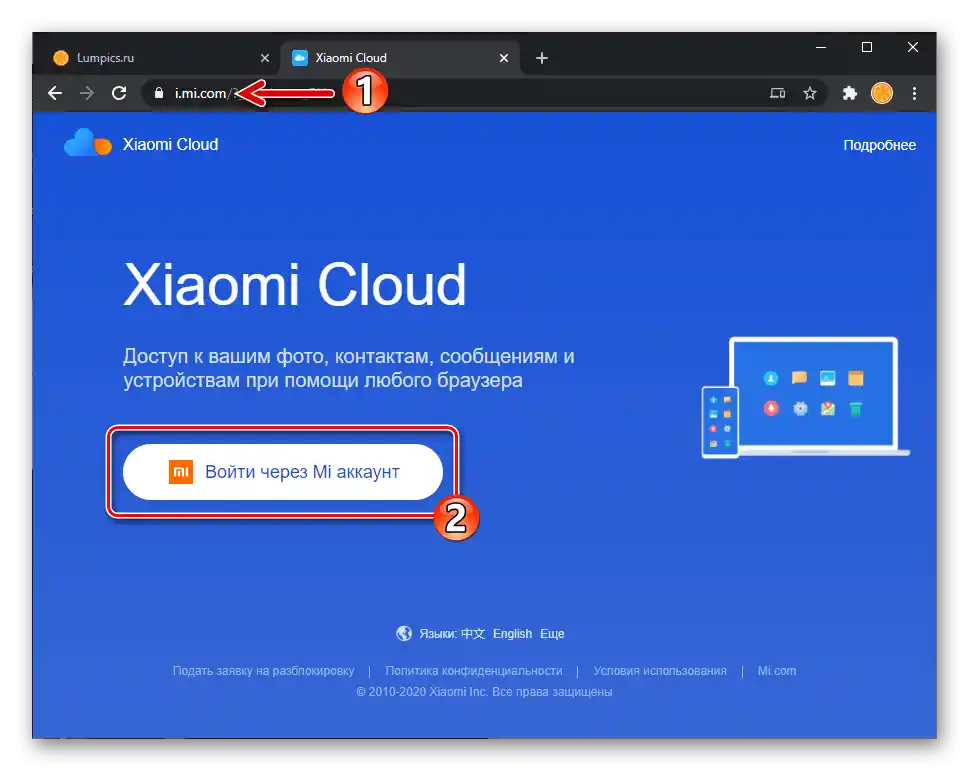
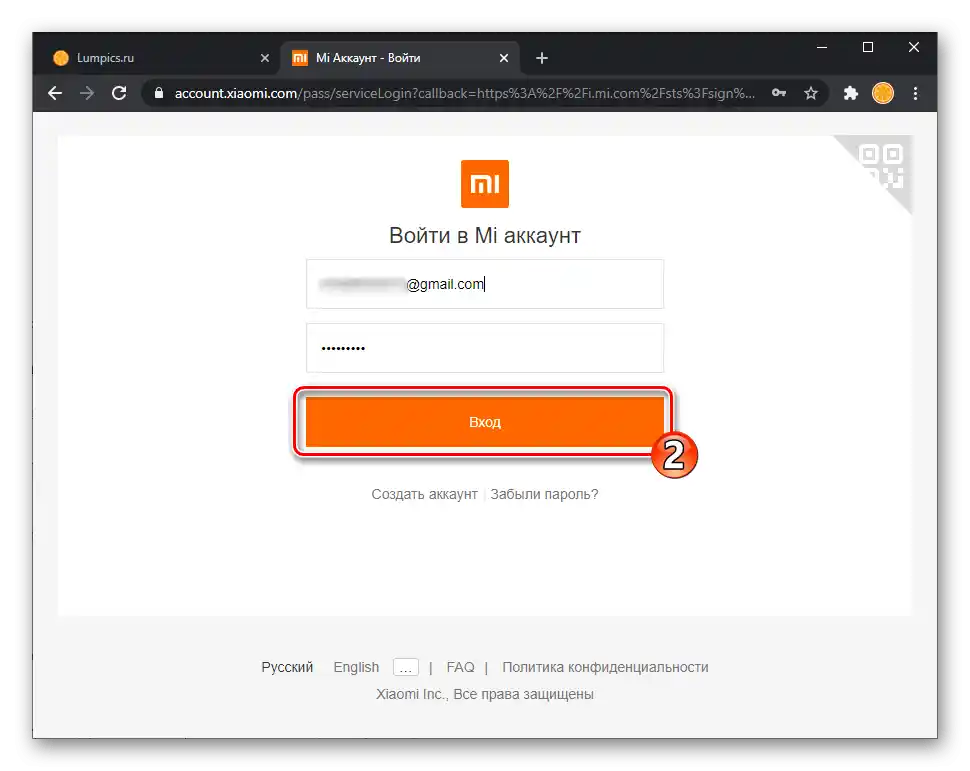
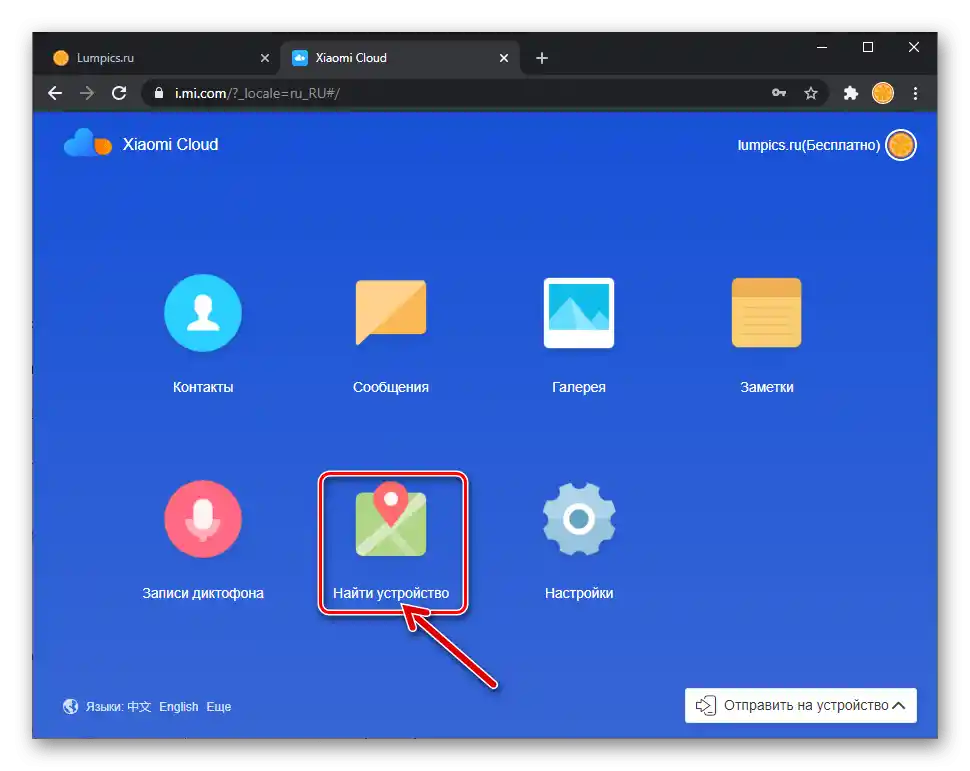
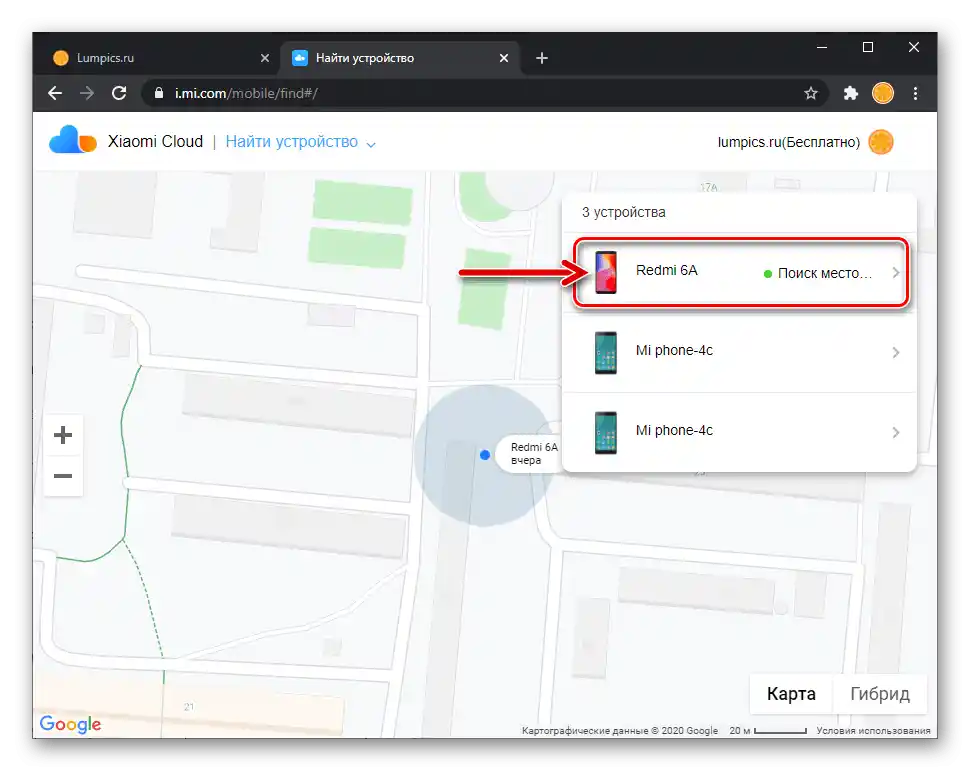
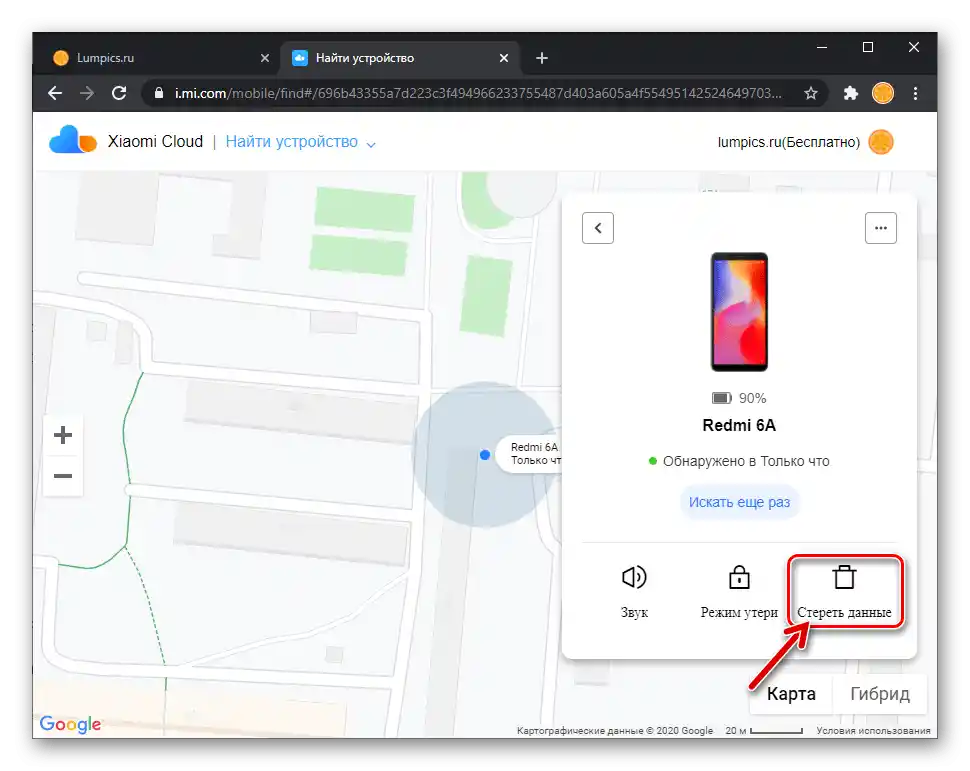
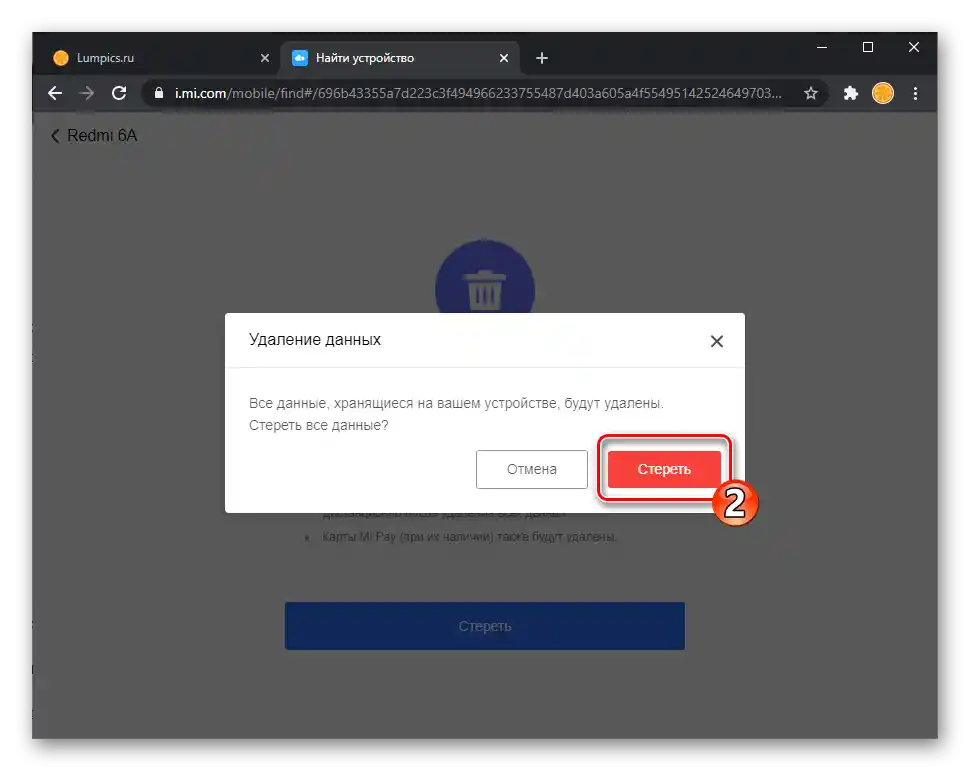
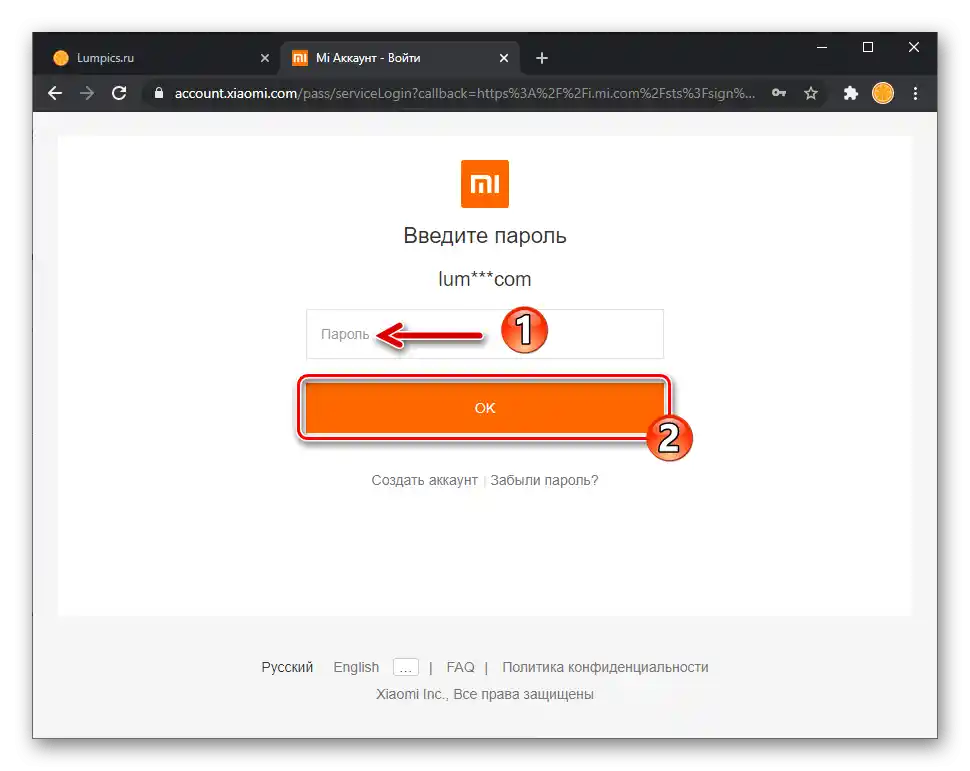
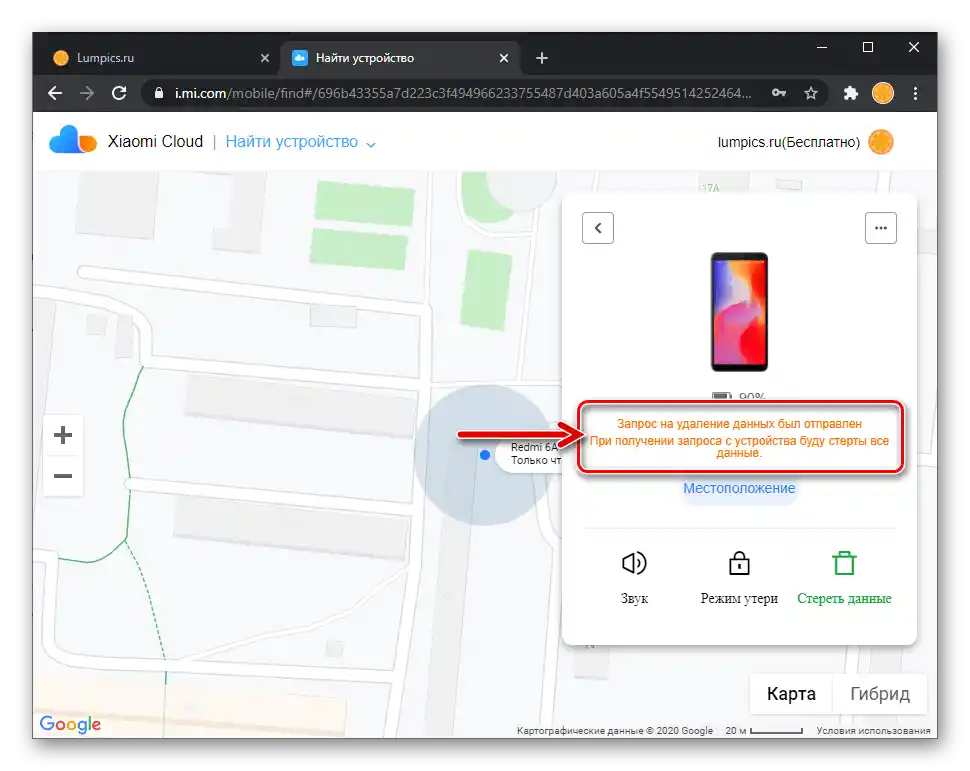
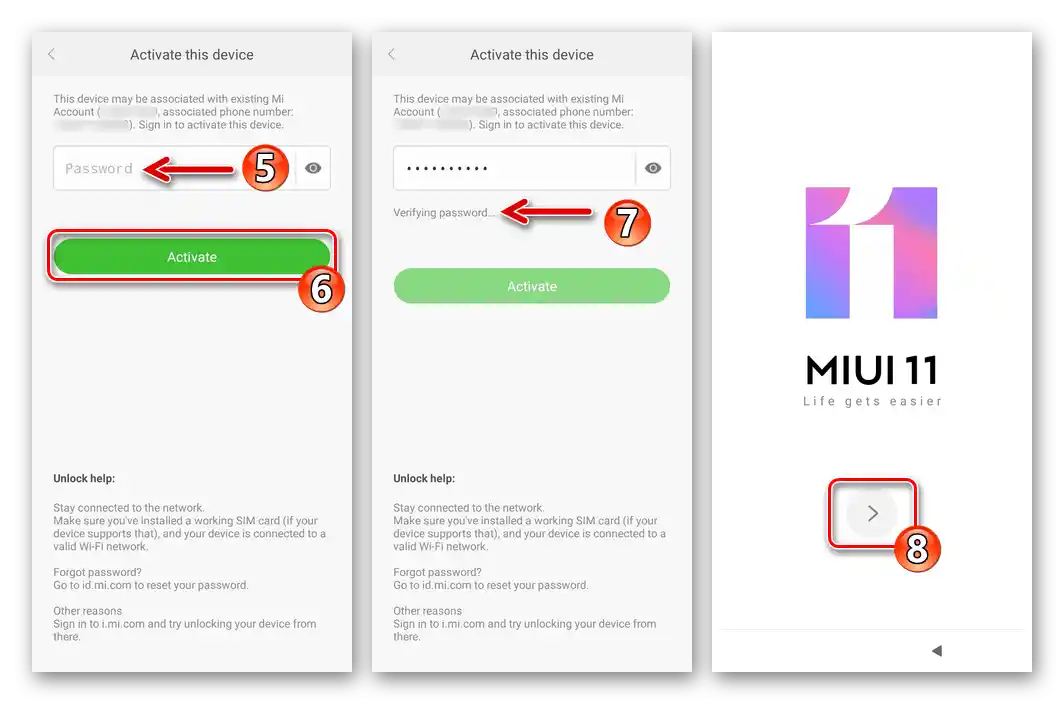
Метод 5: Windows софтуер за флашване
Процедурата "Factory Reset" в много случаи е препоръчително да се извърши преди преинсталиране на ОС MIUI, затова тази опция в един или друг вид е включена в инструментариума на почти всички Windows програми, с помощта на които се извършва флашване на смартфони Xiaomi. Два примера за решаване на поставената в заглавието на статията задача чрез програми от посочения тип:
"Класически" MiFlash
Най-популярният инструмент за преинсталиране на системния софтуер на MIUI устройства от ПК — Xiaomi MiFlash — процедурата за почистване на паметта на смартфона се извършва автоматично в процеса на флашване, ако при настройкатана програмата е избран един от следните режими на нейното непосредствено действие: "clean all", "clean all and lock".
По-подробно: Флашване на смартфони Xiaomi с помощта на програмата MiFlash
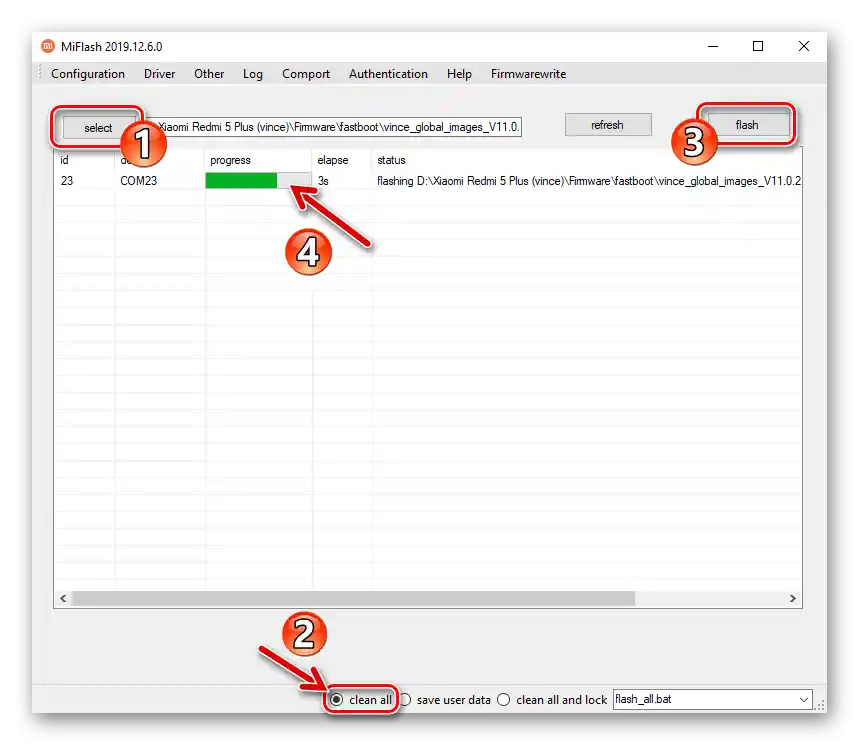
MiFlash PRO